
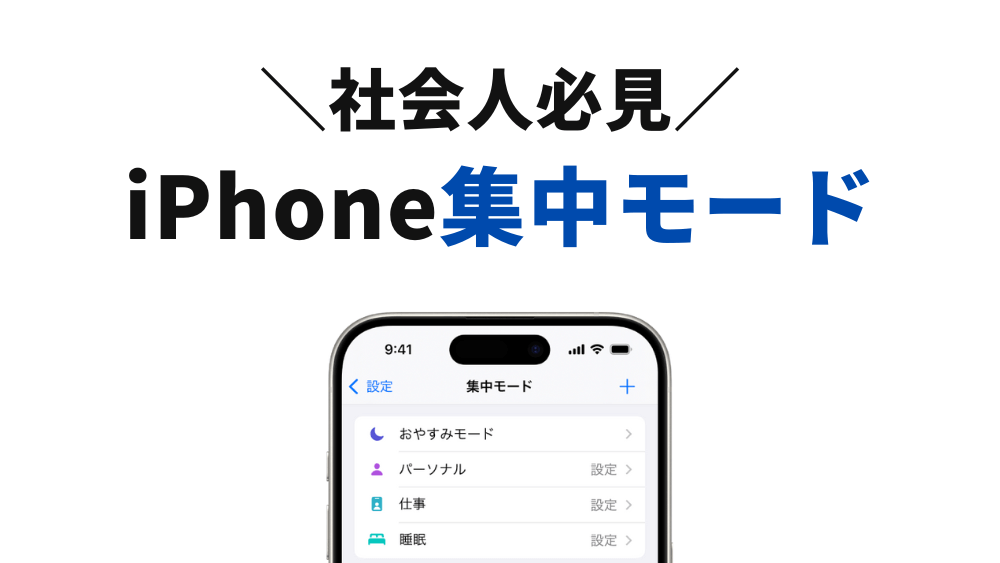
「仕事で時間にいつも追われている」「集中力が続かず仕事がなかなか終わらない」といった悩みを抱えている方は多いのではないでしょうか?
今の社会は情報が豊富で、常に誰かと繋がれる便利さがある一方で、集中力を保つのが少し難しくなることも。
今回の記事では、仕事効率を爆上げしてくれる「iPhone集中モードのカスタマイズ」をご紹介します。
時間の管理に課題を感じている方は是非参考にしてみてください!
「集中モード」でできること
まずは「集中モード」でできることを解説していきます。
iPhoneの集中モードは、気が散るものを最小限に抑え特定の作業に集中するための機能です。
通知のオンオフをコントロールすることで、集中できる環境を作ることができます。
具体的な機能は以下の通りです。
- 通知のフィルタリング
どの通知を受け取るかを細かく設定できます。
特定の連絡先からの電話やメッセージのみを許可したり、特定のアプリからの通知を完全にオフすることが可能です。
重要な連絡を見逃すことなく、不要な通知に気を取られるのを防ぎます。
- モードのカスタマイズ
プリセットのモード(仕事、パーソナル、睡眠、運転など)をの他に、独自のカスタムモードを作成することができます。
例えば、「読書モード」を作成し、電子書籍アプリ以外の通知をオフにしたり、「運動モード」を作成し、音楽アプリとフィットネスアプリ以外の通知をオフにしたりできます。
- 集中状態の共有
同じApple IDでサインインしている他のデバイス(iPad、Mac、Apple Watchなど)と同期できます。
どのデバイスを使用していても同じ集中環境を維持できます。
また、連絡先に「集中モード中」であることを知らせる機能もあり、相手に配慮しながら集中することができます。
- 自動化
時間、場所、特定のアプリの使用状況に基づいて、自動で集中モードのオンオフを設定できます。
勤務時間は自動的に「仕事モード」がオンになり、帰宅したら「パーソナルモード」に切り替わるように設定も可能です。
手動で切り替える手間がなく、よりスムーズに集中モードを活用できます。
- ホーム画面のカスタマイズ
集中モードをオンにすることで、ホーム画面をカスタマイズすることが可能です。
使用するアプリのみを表示するように設定することで、視覚的にも集中しやすい環境を作ることができます。
「おやすみモード」と「集中モード」の違いは?
従来からある機能「おやすみモード」も通知をオフできる機能ですが、「集中モード」とはいくつかの違いがあり、カスタマイズ性の高さが大きな違いとなっています。
| 機能 | おやすみモード | 集中モード |
|---|---|---|
| 通知の制御 | すべての通知を消音(一部例外設定は可能) | 連絡先ごと、アプリごとに細かく通知のオンオフを設定可能 |
| モードの種類 | 1種類(おやすみモード) | 仕事、パーソナル、睡眠、運転など、複数のプリセットモードとカスタムモード |
| 自動化 | 時間指定のみ | 時間、場所、アプリの使用状況に基づく自動化 |
| 集中状態の共有 | ✕ | 同じApple IDでサインインしているデバイス間で同期、連絡先への集中状態の共有 |
| ホーム画面のカスタマイズ | ✕ | ◯ |
「おやすみモード」は、夜間など特定の時間帯にすべての通知を一時的にオフする機能です。
一方「集中モード」は、状況に合わせて細かく通知のオンオフをカスタマイズできる機能です。
どのアプリから通知を受け取るか、どの連絡先からの通知を許可するかなどを細かく設定でき、また時間だけでなく場所やアプリの使用状況に基づいて自動的にモードの切り替えも可能です。
集中モードはおやすみモードに比べて高いカスタマイズ性があり、使う人に合わせて集中できるようになっています。
「集中モード」の設定方法
ここでは集中モードの基本の設定方法を解説します。
集中モードは新しく追加する、またはプリセットから調整も可能です。
- 「設定アプリ」→「集中モード」をタップ。
- 右上「+」または、いずれかのプリセットモードをタップ。(今回は新規で作成していきます)
- 「カスタム」をタップし「集中モードの名前」「アイコンの色」「アイコンのデザイン」を選び「次へ」。
- 「集中モードをカスタマイズ」をタップし、「通知を許可する連絡先」「通知を許可するアプリ」を設定。
(今回は食事中に電話以外の通知をオフするモードを作成します)
以上で集中モードの設定が完了します。
「集中モード」おすすめカスタマイズ
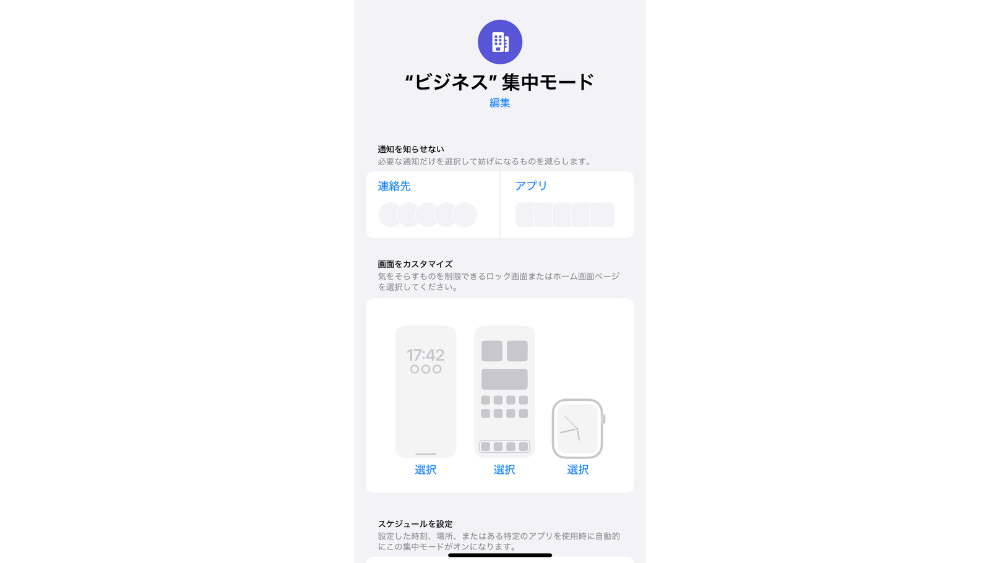
ビジネスシーンにおすすめの集中モードカスタマイズ設定をご紹介します。
このカスタマイズでは、仕事中に不要な通知に邪魔されることがなくなり、タスクに集中しやすくなります。
メールチェックの時間を決めておき、それ以外の時間は通知をオフにすることで気を取られずに作業に集中できます。
- 通知を許可するアプリ
- 電話、メール、カレンダー、Slack、Teamsなど、仕事で使うアプリのみを選択。
SNSアプリやゲームアプリはオフにする。 - 通知を許可する連絡先
- 上司、同僚、取引先など、仕事関係の連絡先のみを選択。
- オンにするタイミング
- 勤務先に到着したときにオンになるように場所を指定し設定。
仕事がデキる人は使ってる!iPhone集中モードで効率爆上げする方法|まとめ
「集中モード」を使うことで、特定のシーンで特定のアプリの通知のみオフすることができます。
カスタマイズできる範囲が広く、位置情報を活用して勤務先に到着した際に集中モードをオンへ切り替えも可能です。
集中して仕事をこなしたい方はぜひ活用してみてください!
公開日 : 2024/12/24
関連のニュース


iPhoneの写真編集で使える!おすすめ数値設定を解説
iPhoneの写真編集で使える具体的な数値設定を紹介。食べ物、風景、人物など被写体別におすすめの明るさ、コントラスト、彩度などの数値バランスを解説。
Apple Watchはマグセーフの充電器が使える?仕組みやおすすめ充電器をご紹介
Apple製品でお馴染みの充電方法“マグセーフ”。Apple Watchはマグセーフ対応の充電器を使えるのでしょうか?この記事ではマグセーフの仕組みやApple Watchとの相性、おすすめの充電器などをご紹介しています。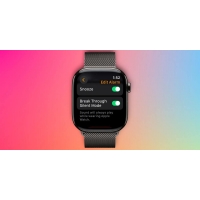
Apple Watchアラーム新機能|消音モードでも音と振動で通知
watchOS 11.4でApple Watchのアラーム機能が神アップデート!消音モードでも音を鳴らせるようになり寝過ごし対策に。
話題の「ミュージックキーホルダー」とは?使い方や作り方を解説
ミュージックキーホルダーとは?NFCタグを活用しスマホをかざすだけで音楽を再生できる注目のアイテム。推し活グッズとしても人気のミュージックキーホルダーの種類や使い方を解説します!
PebbleOS搭載の新スマートウォッチ登場!Core 2 DuoとCore Time 2の魅力とは
PebbleOS搭載の新スマートウォッチ「Core 2 Duo」と「Core Time 2」が登場!長時間バッテリーや物理ボタンの操作性を備えた注目の2モデルを詳しく紹介します。
Apple Watch SE3発売はいつ?新機能や価格を徹底予想
新作のApple Watch SE3の発売日や新機能、SE2との比較まで徹底予想!発売を待つべきかも解説します。
iOS 19最新情報!デザイン変更とApple Intelligenceでどう変わる?
iOS19の最新情報を徹底解説!デザイン刷新、Apple Intelligence機能、対応機種、リリース日など、iPhoneユーザー必見の情報をまとめています。













